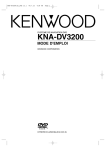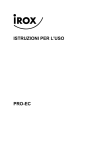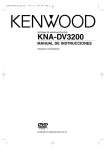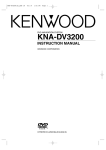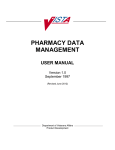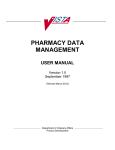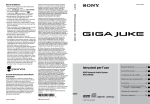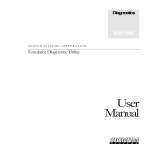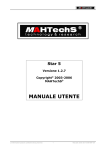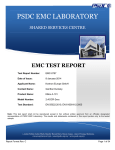Download 1 - Kenwood
Transcript
KNA-DV3200(E)_ITA r2.2 04.7.23 4:42 PM Page 1 SISTEMA DI NAVIGAZIONE DVD KNA-DV3200 ISTRUZIONI PER L’USO LA DICHIARAZIONE DI CONFORMITA’ “CE” DI QUESTO PRODOTTO E’ DEPOSITATA PRESSO: KENWOOD ELECTRONICS EUROPE B.V. AMSTERDAMSEWEG 37 1422 AC UITHOORN THE NETHERLANDS © PRINTED IN JAPAN B64-2618-10/01 (E) KNA-DV3200(E)_ITA r2.2 04.7.23 4:42 PM Page 2 Indice Italiano Prima dell’uso............................................3 Sostituzione del disco della mappa ..........4 Inserite il disco della mappa ......................................4 Rimozione di un dischetto ..........................................4 Avvio della navigazione.............................5 Selezione della lingua................................6 Indicatori (e comandi) che appaiono sulle mappe .....................................................7 Schermi precedenti l’impostazione dell’itinerario ....7 Schermi durante l’itinerario........................................7 Diagramma cambiamento Menu ...............8 Operazioni sulla mappa .............................9 Per cambiare l’orientamento della mappa ................9 Per cambiare la scala della mappa ..........................10 Impostazione dell’itinerario.....................11 Impostazione della destinazione ..............................11 Impostazione della destinazione tramite scorrimento della mappa ................................................................................11 ■ Selezione della rotta ........................................................12 Impostazione della destinazione dal Menu di navigazione ......13 ■ Indirizzo ............................................................................14 ■ Punto memorizzato ..........................................................15 ■ Casa/Destinazione memorizzata ......................................16 ■ Punto di interesse ............................................................16 ■ Destinazione precedente ................................................17 ■ Seleziona da mappa ........................................................17 ■ Ingr/uscita dall’autostrada ................................................18 ■ Coordinate ........................................................................19 ■ Intersezione ......................................................................20 ■ Codice postale ................................................................21 ■ Cambiare (Cambia area di ricerca) ..................................21 Impostazione navigazione .......................31 Impostazione del sistema di Navigazione ..............31 Impostazione utente ................................................................32 Selezione PDI rapidi ................................................................33 Regolazione del volume ..........................................................33 Vista 2D/3D ............................................................................34 Calibrazione ............................................................................35 ■ Regolazione della posizione attuale e della direzione ....35 ■ Distanza ............................................................................35 Informazioni di navigazione ......................................................36 ■ Segnale veicolo ................................................................36 ■ Versione Mappa ..............................................................36 Impostazione orologio ............................................................37 Ripristina impostazioni predefinite ..........................................37 Destinazioni memorizzate .......................38 Punti memorizzati ....................................................................39 ■ Memorizzazione dei punti ................................................39 ■ Conferma e modifica del punto di memorizzazione ........40 ■ Cancellazione del punto memorizzato ............................42 ■ Cancellazione di tutti i punti memorizzati ........................42 ■ Modifica del nome della categoria ..................................43 Zona da evitare ........................................................................43 ■ Memorizzazione dell'area da evitare ................................43 ■ Conferma e modifica dell'area da evitare ........................44 Casa ........................................................................................44 ■ Memorizzazione casa ......................................................44 Destinazione precedente (Cancellazione dei luoghi memorizzati) ..............................45 Destinazione preselezionata ....................................................46 ■ Memorizzazione della destinazione preselezionata ........46 ■ Conferma e modifica della destinazione preselezionata ..47 Altre funzioni ..........................................48 Visualizzazione dei PDI sulla mappa ........................................48 ■ Ricerca locale ..................................................................48 Visualizzazione dei dati PDI ....................................................49 Cancella indicatori PDI ............................................................49 Itinerario guidato.....................................22 RDS TMC .................................................50 Schermo guida ..........................................................22 Schema ingrandito di un incrocio............................22 Visualizzazione di due mappe ..................................23 Informazioni sull’autostrada senza pedaggio ........23 Riproduzione della guida vocale ..............................23 Impostazioni RDS-TMC ............................................50 Opzioni percorso .....................................24 Guida Rotta Dinamica ..............................................................50 Funzione di guida a voce ........................................................50 Per cambiare la nazione usando TMC ....................................51 Commutazione della stazione di trasmissione ........................51 Visualizzazione degli incidenti nel percorso ............................51 Visualizzazione di tutti i problemi di traffico ............................52 Visualizzazione delle informazioni RDS-TMC ..........................52 Impostazione delle opzioni del percorso ................24 Telecomando ...........................................54 Condizioni di ricerca ................................................................25 Deviazione ..............................................................................25 Itinerario preferenze ................................................................26 Destinazioni e Tappe ..............................................................26 ■ Aggiunta di tappe ............................................................26 ■ Modifica della destinazione o dei punti delle tappe ........27 ■ Modifica dell'ordine delle tappe da raggiungere ..............27 ■ Cancellazione della destinazione o delle tappe ................28 ■ Cancellazione della destinazione e di tutte le tappe ........28 Rotta visualizzata ....................................................................29 Anteprima Rotta ......................................................................29 ■ Impostazione delle condizioni della corsa di simulazione ..................................................................30 Funzioni del telecomando ........................................54 Memorizzazione del tasto abbreviato ......................55 Attivazione Voce .....................................56 Descrizione ................................................................56 Riconoscimento della voce ......................................56 Campione di utilizzo base ........................................57 Comando di attivazione a voce ................................57 Informazioni generali ..............................58 Precisione della posizione del veicolo ....................58 Sistema di rilevazione della posizione del veicolo ....................................................................58 Precisione dell’itinerario guidato ............................58 Identificazione guasti ................................................59 Caratteristiche tecniche ..........................60 2 Italiano KNA-DV3200(E)_ITA r2.2 04.7.23 4:42 PM Page 3 Prima dell’uso ■ Avvertenze ■ Prima dell’uso Per un uso sicuro, attenersi alle seguenti avvertenze. Accendere il motore della macchina prima dell’uso INNANZI TUTTO LEGGERE QUESTO MANUALE Leggere con cura questo manuale prima di utilizzare il navigatore Kenwood e seguire le relative istruzioni. Kenwood non è responsabile per problemi o incidenti provocati dal mancato rispetto delle istruzioni di questo manuale. RISPETTARE LA SEGNALETICA E IL CODICE STRADALE Rispettare sempre la segnaletica e il codice stradale durante la guida, confrontandoli con le istruzioni del sistema. A causa dei frequenti cambiamenti nella segnaletica e nel codice stradale,i dati contenuti nel DVD-ROM di navigazione potrebbero non essere aggiornati. Inoltre il DVD-ROM di navigazione può non tenere conto di certe condizioni quali l’intensità del traffico in certe ore del giorno, chiusure temporanee delle strade per lavori di manutenzione, condizioni meteorologiche o eventi speciali. E’ quindi necessario dare sempre la priorità alla segnaletica e al codice stradale rispetto alle istruzioni del sistema, per non commettere infrazioni o trovarsi in situazioni pericolose. GUIDARE CON PRUDENZA Prima di seguire le istruzioni del sistema, come cambiamenti di direzione, controllare sempre se è sicuro procedere in tal senso sulla base delle condizioni del traffico. Quindi seguire le istruzioni fornite, comunque in assoluta sicurezza. LIVELLO DEL VOLUME Tenere il volume del sistema ad un livello abbastanza basso da sentire i rumori esterni durante la guida. Senza sentire i rumori esterni si potrebbe non essere in grado di reagire adeguatamente alla situazione del traffico, rischiando incidenti. OGGETTI ESTRANEI Tenere le dita e gli oggetti estranei fuori dalla scanalatura per il caricamento del dischetto, per evitare incidenti. In presenza di oggetti estranei nell’unità, oppure se escono fumo o odori sgradevoli, spegnere subito il sistema e contattare il rivenditore Kenwood più vicino. SPEGNERE IL SISTEMA SE SORGONO PROBLEMI In caso di problemi quali la mancanza di suono o video, spegnere il sistema e premere il pulsante di reset. Se il problema persiste spegnere il navigatore e contattare il più vicino rappresentante Kenwood. Quando viene aggiornato il programma, inserite il disco della nuova versione e premete il tasto di azzeramento. NON SMONTARE NE’ ALTERARE Non cercare mai di smontare o alterare il navigatore, perché si rischia di provocare incidenti, incendi o scosse elettriche. SOSTITUZIONE DI FUSIBILI Durante la sostituzione di fusibili, usare sempre l’amperaggio nominale, per non rischiare incendi. Il navigatore può essere utilizzato quando la chiave di accensione è su ON o ACC. Per preservare la batteria deve però essere usato con il motore in moto se possibile. Usando il navigatore per un lungo periodo con il motore spento si può scaricare la batteria. Periodo di tempo prima della visualizzazione della posizione attuale Il navigatore non visualizza la corretta posizione attuale del veicolo alla prima utilizzazione dopo l’acquisto, o se la batteria è stata rimossa per un periodo di tempo prolungato. Tuttavia i segnali di posizionamento GPS saranno presto ricevuti, con la visualizzazione della posizione esatta. Lettura dei programmi dopo lo spegnimento della batteria I programmi di navigazione verranno cancellati in caso di rimozione della batteria per riparazioni ecc. In questo caso inserire i dischetti di navigazione forniti con l’impianto e accendere il motore. Il sistema carica automaticamente i programmi e avvia il normale funzionamento. Guida su strade sconnesse Il navigatore potrebbe non funzionare correttamente o non essere in grado di leggere i dati del dischetto in caso di forti vibrazioni provocate dalla guida su strade sconnesse. Precauzioni nell'uso dell'antenna GPS • Non dipingere l’antenna per non ostacolare o escludere la ricezione del segnale. • Togliere oggetti, cumuli di neve ecc. dalla cima dell’antenna, che riducono la potenza di ricezione. • Non tirare il cavo durante la rimozione dell’antenna o mentre se ne regola la posizione, perché si rischia di provocare un cortocircuito o di spezzare i fili. Funzionamento durante la guida Il navigatore vocale GPS visualizza le icone dei comandi non attivi durante la guida con colori meno intensi. Questi comandi smettono di funzionare e non compare nessun messaggio. Precauzioni nell'uso di macchine di precisione Attenzione alle temperature esterne. L’uso del navigatore a temperature estremamente elevate o molto basse può danneggiarlo o comprometterne il funzionamento. Da notare inoltre che l’unità può essere danneggiata da forti vibrazioni, dalla penetrazione di acqua o di oggetti metallici. Condensa La condensa può formarsi sulla lente all’interno dell’unità principale non appena si accende il riscaldatore a basse temperature, provocando ad esempio il malfunzionamento. L’unità principale ricomincerà a funzionare normalmente attendendo per circa un’ora la scomparsa della condensa. Se dopo varie ore non si ripristina il normale funzionamento, riportare l’unità principale nel negozio in cui è stato acquistato il navigatore. Dischetto di navigazione Sostituire sempre il dischetto di navigazione con un altro dischetto compatibile. Non inserire mai un dischetto incompatibile PICCOLI OGGETTI Tenere piccoli oggetti quali viti o batterie lontani dalla portata dei bambini. In caso di ingestione di questi oggetti, rivolgersi immediatamente ad un medico. Le informazioni di questo documento sono soggette a modifiche senza preavviso. ■ Precauzioni nell'uso dei dischetti di navigazione • Maneggiare i dischi con cura, poiché una deformazione eccessiva o graffi sulla superficie del disco o sull’etichetta può causare errori di lettura. • Conservare i dischetti al riparo dalla luce del sole diretta, perché possono deformarsi e diventare inutilizzabili. • Strofinare leggermente il dischetto con un panno morbido in linea retta dal centro verso il bordo esterno. • Se si tocca la superficie dei dati di un dischetto (la superficie senza un’etichetta stampata su di essa), questa può sporcarsi e provocare un malfunzionamento. Prendere sempre il dischetto dal foro centrale, da uno o due bordi. • Non scrivere, non incollare carta o sigilli sulla superficie di un dischetto. • Non pulire mai i dischetti con benzene, solventi o spray per dischi, spray antistatico o tamponi chimici. • Un disco della mappa ruota ad alta velocità all’interno dell’unità principale. Perciò non usare dischetti fessurati o molto deformati, perché possono danneggiarla. Italiano 3 KNA-DV3200(E)_ITA r2.2 04.7.23 4:42 PM Page 4 Sostituzione del disco della mappa Italiano Inserite il disco della mappa 1 Far scorrere il coperchio frontale verso il basso per aprire la fessura di inserimento del disco. 2 Inserire il disco della mappa (rivolto verso l’alto) e chiudere il coperchio frontale. Rimozione di un dischetto 1 Far scorrere il coperchio frontale verso il basso per aprire la fessura di inserimento del disco. 2 Premere il pulsante di espulsione. 3 Rimuovere il disco della mappa e chiudere il coperchio frontale. 4 Italiano KNA-DV3200(E)_ITA r2.2 04.7.23 4:42 PM Page 5 Avvio della navigazione Avviare la navigazione e visualizzare la mappa dell’area attorno al veicolo. 1 Avviare il motore. 2 Leggere attentamente le precauzioni dello schermo ATTENZIONE, selezionate . Appare lo schermo di apertura, seguito dallo schermo ATTENZIONE. ATTENZIONE La maggior parte delle funzioni è inibita quando il veicolo è movimento. Per le istruzioni sul funzionamento, si prega di leggere il manuale. Osservare le norme stradali. Appare la schermata Posizione Attuale. • Gli interruttori visualizzati sullo schermo possono essere selezionati sfiorando lo schermo. • Selezionare la lingua sfiorando . E’possibile cambiare la lingua usando la funzione Selezione Lingua (vedi a pagina 6) Se passano 3 minuti senza operazioni, il display cambia automaticamente su Selezione Lingua (vedi a pagina 6). • Lo schermo ATTENZIONE resta sul display se non viene selezionato . • Quando utilizzate il sistema di navigazione per la prima volta, appare il l’ora di Greenwich. Impostate il tempo esatto con <Impostazione orologio> (vedi a pagina 37). • Quando mettete in funzione questo sistema di navigazione per l’auto utilizzando il telecomando (KNA-RC300, opzionale), leggete prima la sezione "Telecomando" alla pagina 54, poi agite di conseguenza. Italiano 5 KNA-DV3200(E)_ITA r2.2 04.7.23 4:42 PM Page 6 Selezione della lingua Italiano E’ possibile cambiare la lingua del Menu e della guida vocale. 1 Seleziona 2 Seleziona 3 Selezionate la lingua desiderata dalla lista. : : : : Visualizza Visualizza Visualizza Visualizza . (Lingua). fino a cinque voci precedenti. la voce precedente. la voce successiva. fino a cinque delle voci successive. • Lo schermo LINGUA può essere visualizzato anche se è stato selezionato a pagina 5). • KNA-VC300 è necessario per il Riconoscimento vocale. 6 Italiano sullo schermo ATTENZIONE (vedi KNA-DV3200(E)_ITA r2.2 04.7.23 4:42 PM Page 7 Indicatori (e comandi) che appaiono sulle mappe Schermi precedenti l’impostazione dell’itinerario <Scorrimento schermata> <Schermata posizione attuale> Scorrete la mappa 1 Visualizzazione dell’ora Visualizza l’ora corrente. 2 Indicatore GPS (Sistema di posizionamento globale) Visualizza lo stato del segnale proveniente dal satellite GPS. Quando compare questo indicatore, il segnale del satellite GPS viene ricevuto e utilizzato per calcolare la posizione del veicolo. 3 Controllo dell’orientamento della mappa Mostra e modifica l’orientamento della mappa (vedi a pagina 9). 4 Icona Zoom Out/Zoom In, scala display Premere per visualizzare una mappa ad ampio raggio e per visualizzare una mappa dettagliata. I numeri sul display indicano la scala della mappa corrente. 5 Controllo del menù Visualizza il menù (vedi a pagina 8). 6 Configurazione dello schermo Cambia alla visualizzazione della guida secondo la rotta (vedi a pagina 22). 7 Indicatore veicolo Mostra la posizione corrente e la direzione del veicolo. 8 Tasto di memorizzazione del punto Memorizza i marcatori sulla mappa. Questo tasto appare solo quando si sfiora lo schermo e scompare dopo alcuni secondi. 9 Tasto di visualizzazione PDI (Punto di Interesse) Visualizza lo schermo di selezione PDI (vedi a pagina 48). Questo tasto appare quando si sfiora lo schermo e scompare dopo alcuni secondi. 0 Distanza dalla posizione attuale Visualizza la distanza dalla posizione corrente alla posizione indicata da . - Tasto della Destinazione/Tappa La destinazione o la tappa viene impostata nella posizione indicata da sullo schermo scorrevole. Schermi durante l’itinerario Selezionare lo schermo (5 secondi) 1 Display distanza e tempo alla destinazione Visualizza il tempo* e la distanza alla destinazione o alla tappa. Selezionando ciò, farà apparire sul display le informazioni successive e conseguenti alla tappa o al tempo e alla distanza della destinazione. (* Tempo richiesto o tempo di arrivo stimato) 2 Display itinerario Mostra la rotta fornita con una spessa linea verde. 3 Display Frec svol Mostra la direzione per svoltare al prossimo raccordo stradale e la distanza al raccordo. 4 Icone ripetizione vocale Ripete l’ultimo messaggio di guida a voce. 5 Nome della strada percorsa Mostra il nome della strada su cui si guida. 6 Tasto Visualizza intera rotta Mostra l’intero itinerario (vedi a pagina 29). 7 Tasto di cambio della rotta Visualizza il menù Opzioni rotta in modo tale che si possono modificare le impostazioni del calcolo della strada. Italiano 7 KNA-DV3200(E)_ITA r2.2 04.7.23 4:42 PM Page 8 Diagramma cambiamento Menu Italiano <Schermata posizione attuale> Inserisci destinazione Destinazioni memorizzate Lingua Impostazione navigazione Opzioni percorso RDS-TMC <Schermo del menù> Indirizzo Punto di interesse Seleziona da mappa Cod. post. Punto in memoria Destinaz. precedente Incrocio Ingr/uscita autostrada Coordinate Punti memoria Zona da evitare Destin. e PI Casa Dest. preced. Dest. predef. Lingua pagina pagina pagina pagina pagina pagina pagina pagina pagina pagina pagina pagina pagina pagina pagina pagina 14 16 17 21 15 17 20 18 19 39 43 26 44 45 46 46 Personalizza Selezione PDI rapidi Volume Vista 2D/3D Calibrazione Imp. orologio Informazioni navigazione Ripristina impost. predef. Com. a distanza Cond. di ricerca Deviazione Preferenze itin. Destin. e PI Mostra itin. Antepr. perc. RDS-TMC pagina pagina pagina pagina pagina pagina pagina pagina pagina pagina pagina pagina pagina pagina pagina pagina 32 33 33 34 35 37 36 37 54 25 25 26 26 29 29 50 appare solo quando il KNA-TM320 (opzionale) è collegato. 8 Italiano KNA-DV3200(E)_ITA r2.2 04.8.3 2:30 PM Page 9 Operazioni sulla mappa Per cambiare l’orientamento della mappa La direzione seguita o il nord possono essere indicati verso l’alto. 1 Selezionare o . <Meta in alto> Selezionare per girare la mappa in modo tale che la meta sia sempre in alto sullo schermo (la freccia rossa indica la direzione nord): <Nord in alto> Selezionare per girare la mappa in modo tale che il nord sempre sia in alto sullo schermo: Italiano 9 KNA-DV3200(E)_ITA r2.2 04.7.23 4:42 PM Page 10 Operazioni sulla mappa Italiano Per cambiare la scala della mappa Si può aumentare o diminuire la scala della mappa. 1 Selezionare mappa. o Selezionare o indicato qui a sinistra. per cambiare la scala della per cambiare la scala della mappa come è • Selezionare ripetutamente o per cambiare la scala della mappa continuamente. • Toccando la parte destra della barra di scala dopo aver selezionato o è possibile cambiare direttamente 5 livelli di scala (vedere di seguito). Posizione prima del cambiamento Miglia Kilometri 128 mi (miglio) 256 km 16 mi (miglio) 32 km 2 mi (miglio) 4 km 1/4 mi (miglio) 500 m 1/32 mi (miglio) 50 m <Barra di scala> • La scala può essere visualizzata in unità metriche o anglosassoni. Per cambiare le unità, vedi a pagina 32. 10 Italiano KNA-DV3200(E)_ITA r2.2 04.7.23 4:42 PM Page 11 Impostazione dell’itinerario Impostazione della destinazione Impostazione della destinazione tramite scorrimento della mappa Impostare la destinazione o la tappa se non si conosce l’indirizzo esatto. 1 Sfiorare lo schermo per scorrere la mappa fino a quando il simbolo si trova nella posizione della destinazione o della tappa. 2 Selezionare (Destinazione o Tappa). Selezionare (Destinazione). 3 Il calcolo della rotta viene eseguito ed appare l’intera rotta sulla mappa. Selezionare (Tappa) per impostare l’indirizzo come tappa della rotta (vedi a pagina 38). Impostare fino a 5 tappe per ogni viaggio. 4 Selezionare . La guida della rottainizia usando la rotta visualizzata. • Se non è possibile trovare la rotta desiderata, la funzione (Cambia rotta) consente il cambiamento delle impostazioni dell’opzione della rotta (vedi a pagina 24). • Selezionare per cinque secondi e dell’altro inizierà nel modo Demo. Selezionando cancellerete il modo Demo. Italiano 11 KNA-DV3200(E)_ITA r2.2 04.7.23 4:42 PM Page 12 Impostazione dell’itinerario Italiano ■ Selezione della rotta Quando è stata impostata la destinazione, essa viene calcolata contemporaneamente per tre tipi di rotta (Rapida, Altern. (Alternativa) e Breve). E’ possibile selezionare la rotta tra queste opzioni. 1 2 3 12 Italiano Selezionare . Selezionare la rotta del calcolo tra tre tipi, Rapida (la rotta più veloce), Altern. (Alternativa) (l’altro itinerario) o Breve (la rotta più breve). Selezionare (Informazioni). Dettagli riguardanti le rotte individuali (cioè tempo richiesto, distanza totale, strade usate, ecc.). Selezionare , ,o e poi selezionare dopo aver deciso quale rotta usare. KNA-DV3200(E)_ITA r2.2 04.7.23 4:42 PM Page 13 Impostazione della destinazione dal Menu di navigazione E’ possibile impostare la destinazione usando le modalità consentite dal sistema. 1 2 3 Selezionare Selezionare . (Inserisci destinazione). Selezionare la voce desiderata. (Indirizzo)* vedi a pagina 14 (Punto di interesse)* vedi a pagina 16 (Seleziona da mappa) vedi a pagina 17 (Cod. post.)* vedi a pagina 21 (Punto in memoria) vedi a pagina 15 (Destinaz. precedente) vedi a pagina 17 (Incrocio)* vedi a pagina 20 (Ingr/uscita autostrada) vedi a pagina 18 (Coordinate) vedi a pagina 19 (Casa) vedi a pagina 44 Si può passare da uno schermo all’altro selezionando succ.) o (Pagina prec.). (Pagina • A seconda dell’area selezionata, potrebbe essere impossibile effettuare la ricerca per codice postale. • Se l’impostazione di destinazione è diversa dall’Area di ricerca che appare a destra dello schermo, selezionare e inserire di nuovo l’area di destinazione. • La funzione contrassegnata da un asterisco * cerca l’area impostata con (Cambia area di ricerca) (vedi a pagina 21). • A seconda del metodo di ricerca o lo stato del display della mappa, il punto di ricerca potrebbe essere diverso dalla zona nella quale la facilità che desiderate visitare esiste attualmente. Italiano 13 KNA-DV3200(E)_ITA r2.2 04.7.23 4:42 PM Page 14 Impostazione dell’itinerario Italiano ■ Indirizzo Prima dei passi 3 1 (Inserisci destinazione) 3 (Indirizzo) Immettete il nome della via. Se sono state inserite alcune lettere del nome della strada, si potrà scegliere la strada dalla lista visualizzata. : Se si seleziona quest’opzione, viene cancellato l’ultimo carattere inserito. La selezione continua causa la cancellazione di tutti i caratteri inseriti. E’ possibile commutare tra gli schermi di inserimento visualizzando vari caratteri di inserimento selezionando , (symboli) o . 2 Selezionare 3 Selezionare la strada dalla lista. 4 . Selezionare la cittadina giusta nella lista. Se il nome della strada è presente in più di una cittadina, apparirà un elenco delle località in questione. : Appare lo schermo inserire nome città. 5 Selezionare (Destinazione) per impostare l’indirizzo come destinazione finale. Viene effettuato il calcolo della rotta e l’intera rotta appare sulla mappa. Selezionare (Tappa) per impostare l’indirizzo come tappa della rotta. E’ possibile impostare fino a 5 tappe per ogni viaggio. 6 Selezionare . Prima che inizia la Guida a Rotta in passi usando la rotta visualizzata. Se non è possibile trovare la rotta desiderata, (Cambia rotta) consente di cambiare le impostazioni dell’opzione rotta (vedi a pagina 24). • Se il disco della mappa non contiene i dati sul numero civico, apparirà un messaggio di errore ed appare la mappa della strada consentendovi così di impostare la destinazione. • Se la destinazione non è su una strada, impostare la destinazione nella strada principale più vicino alla destinazione in questione. 14 Italiano KNA-DV3200(E)_ITA r2.2 04.7.23 4:42 PM Page 15 ■ Punto memorizzato Se è stato memorizzato un punto memorizzato, è possibile impostare quel punto come destinazione. Prima dei passi 3 (Inserisci destinazione) 3 (Punto in memoria) 1 Selezionare la categoria del punto memorizzato desiderato. 2 Seleziona il successivo punto memorizzato. : : : : 3 Visualizza Visualizza Visualizza Visualizza Selezionare fino a cinque suggerimenti precedenti. i suggerimenti precedenti. i suggerimenti successivi. fino a cinque dei suggerimenti successivi. (Destinazione) o (Tappa). • Si può selezionare , , ,o per cambiare la sequenza di visualizzazione dei punti memorizzati. • Non è possibile usare questa funzione se non c’è nessun punto memorizzato. Per la memorizzazione dei punti, vedi a pagina 39. Italiano 15 KNA-DV3200(E)_ITA r2.2 04.7.23 4:42 PM Page 16 Impostazione dell’itinerario Italiano ■ Casa/Destinazione memorizzata Se già è stato memorizzato l’indirizzo di casa, sarà possibile impostare l’indirizzo di casa come destinazione. Similmente, se sono state memorizzate in anticipo le destinazioni, è possibile selezionare le stesse come destinazione corrente allo sfioramento di un tasto. Prima dei passi 3 1 (Inserisci destinazione) Selezionare (Casa) o destinazioni a . Appare sul display la mappa dell’area intorno alla vostra Casa o intorno la destinazione memorizzata. 2 Selezionare (Destinazione) o (Tappa). L’icona (Casa) o attraverso appare dopo che avete memorizzato la vostra posizione o le destinazioni. Per memorizzare la posizione della vostra casa e delle destinazioni, fate riferimento alla pagina 44. ■ Punto di interesse E’ possibile trovare un punto di interesse tra quelli elencati ed usare questo come destinazione. Prima dei passi 3 (Inserisci destinazione) 3 (Punto di interesse) 1 Inserire il nome del punto e selezionare 2 Selezionare il punto di interesse desiderato dalla lista. : : : : Visualizza Visualizza Visualizza Visualizza . fino a cinque suggerimenti precedenti. i suggerimenti precedenti. i suggerimenti successivi. fino a cinque dei suggerimenti successivi. : Ordina la lista a seconda della distanza. : Ordina la lista in ordine alfabetico a seconda del nome. 3 Selezionare (Destinazione) o (Tappa). • Se vari punti di interesse hanno lo stesso nome, essi verranno elencati sullo schermo. Selezionare la vostra tappa desiderata dalla lista. • Se esiste più di un elemento con lo stesso nome, selezionare (Categoria) o per abbreviare l’elenco. • Le informazioni che appaiono sul display riguardanti tutte le facilità, potrebbero venire cambiate. Vi consigliamo di controllare la locazione o i giorni/ore lavorative prima della partenza. 16 Italiano KNA-DV3200(E)_ITA r2.2 04.7.23 4:42 PM Page 17 ■ Destinazione precedente Per selezionare una delle 100 più recenti destinazioni o tappe ed usarla come nuova destinazione. Prima dei passi 3 1 (Inserisci destinazione) 3 (Destinazione precedente) Selezionare la destinazione precedente dalla lista. : : : : 2 Visualizza Visualizza Visualizza Visualizza Selezionare o fino a cinque suggerimenti precedenti. i suggerimenti precedenti. i suggerimenti successivi. fino a cinque dei suggerimenti successivi. (Destinazione) o (Tappa). può essere selezionato per cambiare la sequenza di visualizzazione delle destinazioni precedenti. ■ Seleziona da mappa Potete trovare una locazione nella mappa già apparsa sul display, e farla diventare la vostra destinazione. Prima dei passi 3 1 (Inserisci destinazione) 3 (Seleziona da mappa) Scorrete la mappa fino a quando non sarà nella destinazine o nel punto della direzione. Quando utilizzate il telecomando (opzionale), premete prima il tasto CANCEL. 2 Selezionare (Destinazione) o (Tappa). Italiano 17 KNA-DV3200(E)_ITA r2.2 04.7.23 4:42 PM Page 18 Impostazione dell’itinerario Italiano ■ Ingr/uscita dall’autostrada E’ possibile localizzare il nome dell’ingresso o dell’uscita dell’autostrada tra i valori elencati ed usare questo come destinazione o tappa. Prima dei passi 3 (Inserisci destinazione) 3 (Ingr/uscita autostrada) 1 Inserire il nome dell’autostrada e selezionare 2 Selezionare il nome dell’autostrada desiderata. : : : : Visualizza Visualizza Visualizza Visualizza . fino a cinque suggerimenti precedenti. i suggerimenti precedenti. i suggerimenti successivi. fino a cinque dei suggerimenti successivi. 3 Selezionare 4 Selezionare il nome della strada di ingresso o uscita. o . : Vi permette di immettere il nome della via. : Ordina la lista a seconda della distanza. : Ordina la lista in ordine alfabetico a seconda del nome. 5 18 Italiano Selezionare (Destinazione) o (Tappa). KNA-DV3200(E)_ITA r2.2 04.7.23 4:42 PM Page 19 ■ Coordinate Questa funzione consente l’impostazione delle destinazione usando latitudine e longitudine. Prima dei passi 3 1 2 (Inserisci destinazione) 3 (Coordinate) Inserire la latitudine. Questo va fatto usando i tasti numerici in combinazione con [°] (gradi), ['] (minuti) e ["] (secondi). Inserire la longitudine. : : : : Passa alla latitudine nord. Passa alla latitudine sud. Passa alla longiutudine ovest. Passa alla longitudine est. : Cancella l’ultimo carattere inserito. Selezionando continuamente si cancellano tutti i caratteri inseriti. 3 Selezionare 4 Selezionare . (Destinazione) o (Tappa). Italiano 19 KNA-DV3200(E)_ITA r2.2 04.7.23 4:42 PM Page 20 Impostazione dell’itinerario Italiano ■ Intersezione Designare l’intersezione con 2 nomi di strade e localizzare il posto desiderato. Prima dei passi 3 (Inserisci destinazione) 3 (Incrocio) 1 Inserire la 1a strada e poi selezionare 2 Selezionare la strada desiderata dalla lista. : : : : Visualizza Visualizza Visualizza Visualizza . fino a cinque suggerimenti precedenti. i suggerimenti precedenti. i suggerimenti successivi. fino a cinque dei suggerimenti successivi. 3 Specificare la 2a strada con la stessa operazione. 4 Selezionare (Destinazione) o (Tappa). L’incrocio non può essere ricercato nei seguenti casi. • Le due strade selezionate non si incrociano • Strada principale e autostrada • Strada per sole svolte verso destra o sinistra • Strada a senso unico • Strada che permette svolte a "U" • Strade che attraversano sul vicolo interno • Rampa di entrata/uscita • Strada frontale rispetto ad un palazzo • Si potrebbero verificare dei casi per i quali l’incrocio non può essere trovato, anche per altre strade. . 20 Italiano KNA-DV3200(E)_ITA r2.2 04.7.23 4:42 PM Page 21 ■ Codice postale Trova un’ubicazione tramite il suo codice postale, impostandola come destinazione. Prima dei passi 3 1 (Inserisci destinazione) 3 (Cod. post.) Immettete il codice di avviamento postale e selezionate attraverso . Per impostare la destinazione, vedi a pagina 17. : Cancella l’ultimo carattere inserito. Selezionando continuamente si cancellano tutti i caratteri inseriti. I codici postali coprono un’area designata così la destinazione potrebbe trovarsi ad una certa distanza dall’indirizzo desiderato. ■ Cambiare (Cambia area di ricerca) Designa l’area geografica generale dove si trova la destinazione. Prima dei passi 3 1 (Inserisci destinazione) 3 Selezionare l’Area di Ricerca desiderata. : Visualizza fino a cinque suggerimenti precedenti. : Visualizza fino a cinque dei suggerimenti successivi. 2 3 Selezionare Selezionare . . Appare lo schermo del menù IMMISSIONE DESTIN. La schermata RICERCA IN AREA sopra corrisponde alla schermata immagine. Potrebbe scostarsi leggermente dalla schermata dell’unità. Italiano 21 KNA-DV3200(E)_ITA r2.2 04.7.23 4:42 PM Page 22 Itinerario guidato Italiano Schermo guida Mentre si è al volante durante l’itinerario guidato, le direzioni verso l’incrocio successivo in cui si deve girare sono indicate come Freccia o Lista svolte. <Freccua di svolta> <Lista di svolta> Le svolte sono indicate da una freccia. Le svolte sono indicate come elenco. 1 2 Selezionare (Configurazione dello schermo). Selezionare (Freccia di svolta) o (Lista di svolta). Se non si intende selezionare delle voci, si può chiudere lo schermo selezionando . Schema ingrandito di un incrocio Prima di una biforcazione, uno schema ingrandito dell’incrocio appare automaticamente in un secondo schermo, per rendere ancora più chiaro l’itinerario guidato. Durante l’itinerario guidato, compare uno schema ingrandito di una biforcazione o di un incrocio nelle vicinanze. Passato il bivio, il diagramma ingrandito scompare. Durante la guida a rotta, un diagramma ingrandito dell’autostrada appare automaticamente su uno schermo secondario, mentre si avvicina un bivio della strada statale. Questo serve per rendere ancora più facile la guida secondo la rotta. É possibile usare la seguente procedura per richiamare il display della corsia per l’intersezione o strada visualizzata più recentemente. 1. Selezionare (Configurazione dello schermo). 2. Selezionare (Visualizzazione secondaria dell’intersezione/guida a campo). Se nessuna voce va selezionata, si può chiudere lo schermo selezionando . 22 Italiano KNA-DV3200(E)_ITA r2.2 04.7.23 4:42 PM Page 23 Visualizzazione di due mappe E’ possibile effettuare una visualizzazione delle mappe su due schermi. <Una mappe> 1 2 <Due mappe> Selezionare (Configurazione dello schermo). Selezionare (Due mappe). Per ritornare alla visualizzazione di uno schermo, selezionare (Una mappa). Se non si intende selezionare delle voci, si può chiudere lo schermo selezionando . Se si desidera modificare le voci del display dello schermo destro, sfiorare la parte superiore di questo schermo. Quando sono state completate le impostazioni, selezionare . • Fate riferimento alla pagina 10 per ulteriori informazioni sulla modifica delle scale. • Fate riferimento alla pagina 48 per ulteriori informazioni su . • Fate riferimento alla pagina 34 per ulteriori informazioni su . Informazioni sull’autostrada senza pedaggio Appare una lista degli edifici e dei servizi presenti su un’autostrada senza pedaggio. 1 2 Selezionare (Configurazione dello schermo). Selezionare (Informazione sull’autostrada). Se non si intende selezionare delle voci, si può chiudere lo schermo selezionando . Riproduzione della guida vocale Questa funzione consente di ascoltare l’ultimo messaggio di guida vocale durante l’itinerario guidato. 1 Selezionare . Si sentirà la guida vocale. Italiano 23 KNA-DV3200(E)_ITA r2.2 04.7.23 4:42 PM Page 24 Opzioni percorso Italiano Impostazione delle opzioni del percorso Durante l’itinerario guidato è possibile Cambiare le opzioni di itinerario, bloccare o controllare l’itinerario. 1 Selezionare 2 Selezionare . (Opzioni percorso). Vengono visualizzate le opzioni del percorso. (Cond. di ricerca): Impostare il metodo per il calcolo della rotta tra le località (vedi a pagina 25). (Deviazione): Calcola un itinerario alternativo rispetto alla posizione attuale entro una distanza specificata (vedi a pagina 25). (Preferenze itin.): Consente di modificare le condizioni di ricerca itinerario e di ricalcolare (vedi a pagina 26). (Destin. e PI): Modificare la destinazione e le tappe (vedi a pagina 26). (Mostra itin.): Permette di confermare le informazioni di itinerario durante la guida (vedi a pagina 29). (Antepr. perc.): La rotta del calcolo può essere controllata usando una corsa di simulazione (vedi a pagina 29). : Ricalcola l’itinerario. : Blocca l’itinerario guidato. Da notare che si cancellano i punti intermedi e la destinazione. Per riavviare la guida, selezionare . Ricalcolando l’itinerario talvolta si ottiene il precedente. 24 Italiano KNA-DV3200(E)_ITA r2.2 04.7.23 4:42 PM Page 25 Condizioni di ricerca E’ possibile impostare le condizioni e il sistema di navigazione per automobile calcolerà la rotta. Prima dei passi 3 1 (Opzioni percorso) 3 (Cond. di ricerca) Selezionare , ,o per il calcolo tra le località. come impostazione : Verrà usata la rotta che garantisce la durata minore. : Sarà utilizzato l’altro intinerario. (Potete selezionare solamente o per raggiungere la via dopo la successiva.) : Verrà usata la rotta più breve. 2 3 Selezionare Selezionare . . Deviazione E’ possibile specificare la distanza dalla vostra posizione corrente e il navigatore calcola un itinerario alternativo. Prima dei passi 3 1 (Opzioni percorso) 3 (Deviazione) Selezionare la distanza della deviazione usando le voci , , o . Il sistema calcolerà una rotta con una deviazione dalla località attuale, secondo la distanza selezionata. 2 Selezionare . Se si sta guidando fuori rotta, non sarà possibile calcolare una rotta di deviazione. Italiano 25 KNA-DV3200(E)_ITA r2.2 04.7.23 4:42 PM Page 26 Opzioni percorso Italiano Itinerario preferenze Questa funzione consente delle impostazioni per le strade da usare e per iniziare il calcolo della rotta. Prima dei passi 3 (Opzioni percorso) 3 (Preferenze itin.) 1 Ad ogni selezione di un tasto, l’unità cambia tra l’utilizzo e l’esclusione delle strade o dei traghetti corrispondenti. 2 Selezionare . • può essere selezionato durante la guida secondo la rotta. • l’itinerario non segue necessariamente le condizioni specificate. Destinazioni e Tappe La destinazione o le tappe usate nel calcolo della rotta può essere cambiata usando questa funzione. ■ Aggiunta di tappe La seguente procedura può essere usata per aggiungere nuove tappe alla corrente rotta del calcolo. Prima dei passi 3 (Opzioni percorso) 3 (Destin. e PI) 1 Selezionare 2 Impostare la tappa usando il metodo preferito. . Quando una nuova destinazione viene impostata tramite (Destinazione), sarà sostituita l’attuale destinazione ed il calcolo della rotta viene eseguita nuovamente. 3 Quando sono state impostate le tappe desiderate, indicare l’ordine in cui visitare le stesse. Scegliere la località da aggiungere, poi selezionare 4 Selezionare . . • Quando viene impostata una nuova destinazione con (Destinazione), essa sostituite l’attuale destinazione ed il calcolo della rotta viene eseguita nuovamente. a • Il passo 3 è richiesto quando si imposta la 2 tappa ed oltre. • Ripetere il passo 1 fino all’impostazione di tutte le tappe desiderate. 26 Italiano KNA-DV3200(E)_ITA r2.2 04.7.23 4:42 PM Page 27 ■ Modifica della destinazione o dei punti delle tappe Questa fuzione consente la visualizzazione della rotta calcolata e le posizioni della destinazione o delle tappe da modificare. Prima dei passi 3 (Opzioni percorso) 3 (Destin. e PI) 1 2 Selezionare 3 Selezionare il tasto della località da modificare. 4 Spostare 5 Selezionare . Selezionare (Modifica ubicaz.). Apparirà sul display la mappa per l’area intorno alla località corrente. alla località e poi selezionare . . ■ Modifica dell’ordine delle tappe da raggiungere L’ordine in cui le tappe devono essere raggiunte può essere modificato usando questa funzione. Prima dei passi 3 1 2 (Opzioni percorso) 3 (Destin. e PI) Selezionare . Selezionare i tasti delle tappe nell’ordine in cui vanno raggiunte. Se si desidera cancellare un’indicazione, selezionare . 3 Quando è stata completata la sequenza, viene aggiornato automaticamente l’ordine delle tappe. 4 5 Selezionare Selezionare . . Italiano 27 KNA-DV3200(E)_ITA r2.2 04.7.23 4:42 PM Page 28 Opzioni percorso Italiano ■ Cancellazione della destinazione o delle tappe La destinazione o le tappe impostate possono essere cancellate usando questa funzione. Prima dei passi 3 (Opzioni percorso) 3 (Destin. e PI) 1 2 Selezionare il tasto corrispondente alla destinazione o alla tappa da cancellare. 3 Selezionare quando appare sul display il messaggio di conferma. Selezionare Selezionare 4 . per cancellare la cancellazione. Selezionare . ■ Cancellazione della destinazione e di tutte le tappe La destinazione e tutte le tappe impostate possono essere cancellate usando questa funzione. Prima dei passi 3 1 2 (Opzioni percorso) 3 Selezionare . Selezionare quando appare sul display il messaggio di conferma. Selezionare 28 Italiano (Destin. e PI) per cancellare la cancellazione. KNA-DV3200(E)_ITA r2.2 04.7.23 4:42 PM Page 29 Rotta visualizzata Usare questa funzione per visualizzare l’intero percorso calcolato. Prima dei passi 3 1 (Opzioni percorso) 3 (Mostra itin.) Selezionare . Appare la schermata con l’intero itinerario. : E’ possibile specificare tutte le zone che si desidera evitare dall’elenco dei nomi delle vie. : Ricalcola l’itinerario. Se i dati dell’itinerario non sono visualizzabili su uno schermo, lo scorrimento è possibile usando e . 2 Selezionare . Anteprima Rotta Il sistema di navigazione mobile può mostrarvi una simulazione automatica della rotta calcolata. Prima dei passi 3 1 (Opzioni percorso) 3 (Antepr. perc.) Usare i tasti visualizzati sullo schermo per eseguire la corsa di simulazione. : Procedere al punto di inizio. : Eseguire la corsa di simulazione nella direzione del punto di inizio. Quando è stata avviata la corsa, il tasto apparirà come , e quando è selezionato, avrà luogo la corsa ad alta velocità. : Fermare la corsa di simulazione. : Eseguire una corsa di simulazione nella direzione della destinazione. Quando è iniziata la corsa, questo tasto appare come , e quando è stato selezionato, ha luogo la corsa ad alta velocità. : Procedere alla destinazione. : Appare sul display lo schermo MODIFICA ANT. PERC. (vedi a pagina 30). La velocità della corsa di simulazione può essere alterata cambiando la scala della mappa. La corsa di simulazione è più rapida con una mappa dall’area ampia e più lenta con una mappa molto limitata. Italiano 29 KNA-DV3200(E)_ITA r2.2 04.7.23 4:42 PM Page 30 Opzioni percorso Italiano ■ Impostazione delle condizioni della corsa di simulazione Prima dei passi 3 1 (Opzioni percorso) 3 Selezionare (Antepr. perc.) . Appare lo schermo MODIFICA ANT. PERC. : Si ferma alla destinazione o alla tappa successiva. : Si ferma al punto di interesse impostato nella rotta. : Cancella il PDI selezionato. PDI: Visualizza sei PDI dalla memorizzazione rapida PDI. Quando selezionate una di queste voci, il valore appare sulla mappa; inoltre si può selezionare per visualizzare voci diverse da quelle mostrate qui. Per ulteriori informazioni, fate riferimento alla pagina 33. Per esempio, se si seleziona Ristorante come PDI e poi si avvia una corsa di simulazione usando , l’unità si fermerà al ristorante della rotta. Se si seleziona qui, il sistema visualizza informazioni relative allo stabilimento in questione. IMPORTANTE Terminare la corsa di simulazione prima di iniziare la guida. La corsa di simulazione termina automaticamente quando si inizia la guida, ma questo può causare un errore nella visualizzazione della corrente posizione del veicolo. 30 Italiano KNA-DV3200(E)_ITA r2.2 04.7.23 4:42 PM Page 31 Impostazione navigazione Impostazione del sistema di Navigazione E’ possibile alterare le condizioni di visualizzazione della mappa, le condizioni di guida del percorso e le informazioni sul sistema. 1 2 Selezionare Selezionare . (Impostazione navigazione). Compare lo schermo Navigazione impostazione iniziale. Selezionare un tasto di impostazione cambiando lo schermo usando o . (Personalizza): Per cambiare le impostazioni dello schermo e del suono (vedi a pagina 32). (Selezione PDI rapidi): Per selezionare le categorie visualizzate quando si seleziona il menù dallo schermo Corrente posizione (vedi a pagina 33). (Volume): Effettuare le impostazioni per la guida a voce e regolare il volume (vedi a pagina 33). (Vista 2D/3D): Consente di passare da uno schermo 2D e 3D (vedi a pagina 34). (Calibrazione): Per correggere eventuali errori nella visualizzazione della posizione o della direzione del veicolo (vedi a pagina 35). (Imp. orologio): Imposta l’orologio (vedi a pagina 37). (Informazioni navigazione): Vi permette di confermare la versione del disco della mappa ed i segnali dal veicolo (vedi a pagina 36). (Ripristina impost. predef.): Ripristina le impostazioni del sistema alle condizioni originali (cioè le impostazioni di fabbrica (vedi a pagina 37). (Com. a distanza): Registra dei tasti di impostazione utente per il telecomando (Il telecomando è un opzione.) (vedi a pagina 54). Italiano 31 KNA-DV3200(E)_ITA r2.2 04.7.23 4:42 PM Page 32 Impostazione navigazione Italiano Impostazione utente E’ possibile cambiare le impostazioni per la visualizzazione dello schermo e del suono. Prima dei passi 3 1 (Impostazione navigazione) 3 (Personalizza) Selezionare la voce desiderata. Selezionare un tasto di impostazione durante il cambiamento dello schermo usando o . Distanza: Le unità della distanza possono essere selezionate tra o . Mostra restr. tarffico: Si può attivare o disattivare la visualizzazione degli avvertimenti durante la guida nella rotta passando attraverso zone con restrizioni del traffico. Elimina audio: Selezionare se selezionare l’audio o meno durante la guida a voce. Layout tastiera: Selezionare il layout dei tasti di inserimento come o . Ora di arrivo: Il tempo che appare sul display fino a quando si può impostare la destinazione o la tappa come ora di arrivo stimato o come tempo rimanente. Selezionare per visualizzare l’ora di arrivo stimato oppure per visualizzare il tempo residuo. <Tempo di arrivo stimato> <Tempo restante richiesto> Colori: Selezionare un colore per lo schermo, scegliendo opzioni. delle Modo mappa: Il display può essere impostato al modo di illuminazione Giorno o Notte. : Il display cambia automaticamente tra i modi di illuminazione Giorno e Notte quando si spengono ed accendono i fari principali. : Il display viene presentato nel modo di illuminazione Giorno, indipendentemente se sono accesi o spenti i fari principali. : Il display viene presentato nel modo di illuminazione Notte, indipendentemente se sono accesi o spenti i fari principali. Schermata guida: Consente la selezione se visualizzare o meno la guida. Informazioni autostrada: Consente di selezionare qualsiasi schermo di guida che deve apparire sullo schermo durante la guida in autostrada. Guida confini: Consente di selezionare se visualizzare la guida quando si attraversano le frontiere internazionali. 32 Italiano KNA-DV3200(E)_ITA r2.2 04.7.23 4:42 PM Page 33 Selezione PDI rapidi Questa funzione vi consente di impostare le categorie visualizzate quando si seleziona il menù (Punto di interesse) sulla mappa. La funzione Quick PDI rende possibile la memorizzazione dei sei tipi di categorie usate più spesso (Vedi alla pagina 48 per visualizzare i marcatori sulla marca e localizzare i punti di interesse vicini). Prima dei passi 3 1 (Impostazione navigazione) 3 (Selezione PDI rapidi) Selezionare il tasto per la memorizzazione Quick PDI. : Questo tasto rende possibile il ripristino dei valori di fabbrica. 2 Selezionate una categoria. Dopo la selezione, appaiono sul display le sottocategorie. : Appaiono insieme le sottocategorie di tutte le categorie individuali. 3 Selezionare le sottocategorie da visualizzare sulla mappa. Ripetere I passi da 1 a 3 qui sopra per aggiungere ulteriori marcatori PDI visualizzati sul menù. Regolazione del volume Questa funzione vi permette di regolare il volume del sistema di navigazione. Prima dei passi 3 1 (Impostazione navigazione) 3 (Volume) Selezionare il tasto appropriato per impostare il volume tra (minimo) e (massimo). : Viene silenziata l’uscita sonora. Italiano 33 KNA-DV3200(E)_ITA r2.2 04.7.23 4:42 PM Page 34 Impostazione navigazione Italiano Vista 2D/3D E’ possibile passare da uno schermo con vista 2D ad uno a 3D, nonché l’angolo di visuale del display 3D. Prima dei passi 3 1 (Impostazione navigazione) 3 (Vista 2D/3D) Selezionare il display 2D o 3D per lo schermo della mappa e lo schermo guida. Schermo mappa: Cambia il display sullo schermo mappa. Schermo guida: Cambia lo schermo dell’itinerario guidato, come gli schemi ingranditi degli incroci. 2 Selezionare o nell’indicatore dell’angolo. In situazioni dove 3D è selezionato sullo schermo della mappa, sarà possibile modificare l’angolo della mappa. Il punto visivo sarà più in alto quando è più vicino a e più in basso quando è vicino a . : Ripristina l’impostazione dell’angolo default iniziale. Per implementare il display 3D sul lato destro della doppia mappa, sfiorare la parte superiore dello schermo destro e poi selezionare . 34 Italiano KNA-DV3200(E)_ITA r2.2 04.7.23 4:42 PM Page 35 Calibrazione Questa funzione permette di correggere eventuali errori di posizione o direzione del display veicolo. ■ Regolazione della posizione attuale e della direzione Prima dei passi 3 (Impostazione navigazione) 3 1 Selezionare 2 Spostare 3 Usare o selezionare (Calibrazione) . alla posizione corretta e selezionare . per regolare la direzione di guida e poi . ■ Distanza Questa funzione corregge automaticamente errori nel display della posizione corrente che si possono verificare dopo la sostituzione dei pneumatici. Prima dei passi 3 1 (Impostazione navigazione) 3 Selezionare (Calibrazione) . Bisogna guidare per circa 10 km prima del completamento della correzione della distanza. Italiano 35 KNA-DV3200(E)_ITA r2.2 04.7.23 4:42 PM Page 36 Impostazione navigazione Italiano Informazioni di navigazione ■ Segnale veicolo Questa funzione consente la visualizzazione dei dati sul veicolo e dei dati GPS via satellite. Prima dei passi 3 1 (Impostazione navigazione) 3 Selezionare (Informazioni navigazione) (Segnale veicolo). Appare lo schermo SEGNALE VEICOLO. ■ Versione Mappa Questa funzione rende possibile il controllo della versione del disco mappa in uso. Prima dei passi 3 1 (Impostazione navigazione) 3 Selezionare (Informazioni navigazione) (Versione). La versione del disco della mappa e quella del sintonizzatore TMC che state utilizzando sono visualizzate in questo momento. 36 Italiano KNA-DV3200(E)_ITA r2.2 04.7.23 4:42 PM Page 37 Impostazione orologio Viene impostata l’ora corrente usando questa funzione. Poiché la notifica del tempo è fornita dal satellite GPS, si può eseguire automaticamente la regolazione della zona temporale. Prima dei passi 3 (Impostazione navigazione) 3 (Imp. orologio) 1 Selezionare per un display nel formato delle 24 ore; per una visualizzazione nel formato delle 12 ore. 2 Selezionare per spostare l’impostazione in avanti di un’ora e selezionare per ritornare indietro di un’ora. Ripristina impostazioni predefinite Questa funzione sostituisce tutte le impostazioni nel navigatore con le impostazioni predefinite iniziali. Prima dei passi 3 (Impostazione navigazione) 3 1 Selezionare (Ripristina impost. predef.) . : Ripristina l’impostazione della velocità media al valore di fabbrica. IMPORTANTE Se si esegue la funzione Ripristina default sistema, verranno cancellati tutti i dati memorizzati. [Default List] Voce Visualizzazione della mappa Area di ricerca Lingua guida del display Orientamento della mappa (1 e 2 schermi) Modalità di visualizzazione della mappa Scala di visualizzazione della mappa Configurazione della mappa Visualizzazione della mappa Q-PDI Mostra display dell’icona PDI Modo Au della mappa Impostazione dello schermo destro, PDI Impostazione dello schermo destro, 3D Visualizzazione del punto del passaggio/Località corrente, Schermo della mappa (Requisito di tempo, Tempo, Direzione/Distanza) Display del punto di passaggio/Rotta completa, schermo della mappa (Requisito di tempo, Tempo, Direzione/Distanza) Modalità di impostazione di scorrimento della rotta Voci di visualizzazione di scorrimento della rotta Notifica restrizioni stagionali Informazioni autostrada Guida alla frontiera Menù di selezione della lingua Lingua Riconoscimento a voce Condizione iniziale B (Belgio) Inglese R.U. Nord in alto 2D, display di un unico schermo Schermo semplice: 10.000 mappa (1/16 min) (100 m) Due schermi: 40.000 mappa (1/4 min) (500 m) Modalità Freccia Disattivato Disattivato Auto Attivato Disattivato Voce Menù di impostazione della navigazione Distanza Avvertimenti per indicare che la strada si stringe Silenziamento audio Layout della tastiera Ora di arrivo Schema dei colori Schermo guida Selezione Q-PDI Preselezioni del volume 2D/3D Visualizzazione 2D Punto del passaggio successivo Telecomando Destinazione Prossimo punto di passaggio o modalità della destinazione Non selezionato Attivato Attivato Attivato Opzioni della rotta Condizione di ricerca Preferenze della rotta Menù RDS-TMC Mostra informazioni RDS-TMC. Navigazione dinamica Guida a voce Nazione Condizione iniziale km Attivato Attivato ABC Display del tempo di arrivo stimato 1 Attivato A : Petrolio B : Parcheggio C : Tutti i ristoranti D : Albergo E : Ospedale F : Campo di golf 4 2D (Mappa/schermo di guida) 23° 24h Scorciatoia 1: Deviazione Scorciatoia 2: Direzione mappa Rapido Abilitare Autostrada: Attivato Abilitare Autostrada a pedaggio: Disattivato Abilitare Traghetto: Disattivato Abilitare Strada che si stringe: Disattivato Abilitare Strada che si restringe per la stagione: Disattivato Abilitare traino di automobile: Attivato Attivato Disattivato Attivato Auto – Tedesca Inglese R.U. Inglese R.U. Italiano 37 KNA-DV3200(E)_ITA r2.2 04.7.23 4:42 PM Page 38 Destinazioni memorizzate Italiano E’ possibile memorizzare, editare o cancellare destinazioni, punti intermedi o punti indicati. 1 2 Selezionare . Selezionare 3 (Destinazioni memorizzate). Selezionare la voce desiderata. (Punti memoria): Inserisce un marcatore sulla mappa (vedi a pagina 39). (Zona da evitare): Memorizza eventuali aree da evitare (vedi a pagina 43). (Destin. e PI): Imposta la destinazione (e le tappe) (vedi a pagina 26 a 28). (Casa): Memorizza la locazione della vostra casa (vedi a pagina 44). (Dest. preced): Cancella le destinazioni (e le tappe) memorizzate precedentemente (vedi a pagina 45). (Dest. predef): Memorizza le destinazioni per un massimo di cinque tasti (vedi a pagina 46). : Visualizza le icone nei punti memorizzati. : Avvia il calcolo della rotta. Ciascuna voce ha quattro funzioni di editing — standard. : Memorizza un luogo nuovo. : Visualizza la lista dei luoghi memorizzati. : Cancella i luoghi memorizzati. : Cancella tutti i luoghi memorizzati. , , I tasti visualizzati variano secondo la voce (vedi sotto). Punti in memoria (100) Dest. preced. (100) Dest. e PI (Destinazione: 1 Punti Intermedi: 5) Casa (1) Dest. predef. (5) Zona da evitare (10) I numeri tra parentesi indicano il numero massimo di elementi memorizzabili. 38 Italiano e — come KNA-DV3200(E)_ITA r2.2 04.7.23 4:42 PM Page 39 Punti memorizzati ■ Memorizzazione dei punti La memorizzazione dei punti può essere classificata in quattro categorie di memorizzazione. Prima dei passi 3 (Destinazioni memorizzate) 3 (Punti memoria) 1 Selezionare la categoria per il punto di memorizzazione. 2 Selezionare 3 Imposta un punto da memorizzare usando il metodo preferito. . E’ possibile memorizzare fino a 100 punti nella memoria. Bisogna cancellare i punti memorizzati che non servono più (vedi a pagina 42) prima di memorizzare un nuovo punto di memorizzazione. Il numero degli spazi rimanenti nella memoria è indicato sullo schermo. Italiano 39 KNA-DV3200(E)_ITA r2.2 04.7.23 4:42 PM Page 40 Destinazioni memorizzate Italiano ■ Conferma e modifica del punto di memorizzazione Questa funzione consente la visualizzazione dei punti memorizzati in liste e consente la modifica di nomi, icone, numeri telefonici ecc. Prima dei passi 3 (Destinazioni memorizzate) 3 (Punti memoria) 1 Selezionare la categoria del punto di memorizzazione da modificare. 2 Selezionare 3 Selezionare il punto di memorizzazione da modificare. . (Destination), , e possono essere selezionati per la modifica della sequenza in cui sono elencati i punti di memorizzazione. 4 Selezionare il tasto corrispondente alla voce da modificare. : Consente la selezione dell’icona di visualizzazione. Le pagine 1 e 2 contengono icone standard, mentre la pagina With Sound contiene icone che riproducono anche il suono. Selezionare per ascoltare questi suoni. L’opzione "Con direzione" ( / ) della funzione "Con suono" riproduce i suoni da una direzione specifica solamente quando vi avvicinate al punto della memoria. Selezionate o e impostate la direzione con o . : Consente di cambiare la categoria di memorizzazione. Selezionare il tasto corrispondente alla nuova categoria. 40 Italiano KNA-DV3200(E)_ITA r2.2 04.7.23 4:42 PM Page 41 : Consente di cambiare il nome. Al termine della modifica, selezionare . Inoltre, selezionare per visualizzare i nomi sulla mappa oppure se questi nomi non sono visualizzati. : Consente di controllare e modificare i punti memorizzati sullo schermo della mappa. Dopo il controllo, selezionare . : Consente la modifica del numero telefonico. Al termine della modifica, selezionare . Italiano 41 KNA-DV3200(E)_ITA r2.2 04.7.23 4:42 PM Page 42 Destinazioni memorizzate Italiano ■ Cancellazione del punto memorizzato E’ possibile cancellare i punti memorizzati usando questa funzione. Prima dei passi 3 (Destinazioni memorizzate) 3 (Punti memoria) 1 Selezionare la categoria del punto memorizzato da cancellare. 2 3 Selezionare 4 Selezionare quando appare sul display il messaggio di conferma. . Selezionare il punto memorizzato da cancellare. Selezionare per cancellare la cancellazione. ■ Cancellazione di tutti i punti memorizzati Questa funzione consente la cancellazione di tutti i punti memorizzati. Prima dei passi 3 (Destinazioni memorizzate) 3 (Punti memoria) 1 Selezionare la categoria dei punti memorizzati da cancellare. 2 3 Selezionare Selezionare quando appare sul display il messaggio di conferma. Selezionare 42 Italiano . per cancellare la cancellazione. KNA-DV3200(E)_ITA r2.2 04.7.23 4:42 PM Page 43 ■ Modifica del nome della categoria I nomi delle categorie — Privato, Affari, Intrattenimento e Mercati — possono essere modificati se necessario. Prima dei passi 3 1 2 3 (Destinazioni memorizzate) 3 (Punti memoria) Selezionare la categoria il cui nome intendete cambiare. Selezionare . Cancellare le lettere usando lettere e poi selezionare . , inserire le nuove Zona da evitare ■ Memorizzazione dell’area da evitare Questa funzione permette la memorizzazione delle aree che devono essere scartate quando calcolate le vie. Prima dei passi 3 (Destinazioni memorizzate) 3 (Zona da evitare) 1 Selezionare 2 Impostare un’area da evitare usando il vostro metodo preferito. . Appare una mappa che include l’area da evitare. Il metodo per impostare le aree da evitare è uguale al metodo per impostare le destinazioni. 3 Selezionare o . : Aumenta il formato dell’area da evitare. : Riduce il formato dell’area da evitare. 4 Selezionare . • Riducete la scala della mappa per designare un’area maggiore. • Le aree da evitare possono essere impostate quando la scala della mappa è di un 1 km o meno. Italiano 43 KNA-DV3200(E)_ITA r2.2 04.7.23 4:42 PM Page 44 Destinazioni memorizzate Italiano ■ Conferma e modifica dell’area da evitare Questa funzione consente la visualizzazione delle aree da evitare memorizzate per poter modificare le stesse. Prima dei passi 3 1 2 3 (Destinazioni memorizzate) 3 (Zona da evitare) Selezionare . Selezionare l’area da evitare che si desidera modificare. Selezionare il tasto corrispondente alla voce da modificare. Per ulteriori informazioni sul funzionamento di ciascun tasto, fate riferimento a <Conferma e modifica del punto memorizzato> (vedi a pagina 40). I metodi per la cancellazione individuale e per la cancellazione in lotti sono uguali a quelli descritti alla pagina 42 per i punti della memoria. In particolare, fate riferimento a <Cancellazione del punto memorizzato> e <Cancellazione di tutti i punti memorizzati> (vedi a pagina 42). Casa ■ Memorizzazione casa Questa funzione serve per memorizzare l’indirizzo di casa. Prima dei passi 3 (Destinazioni memorizzate) 3 1 Selezionare 2 Spostare (Casa) . alla posizione Home e selezionare . Per cambiare la località della Casa, selezionare e poi eseguire le procedure come per la memorizzazione. Inoltre, selezionare per cancellare la Casa memorizzata. Fate riferimento a <Cancellazione del punto memorizzato> (vedi a pagina 42) per ulteriori informazioni sui metodi di cancellazione della Casa. 44 Italiano KNA-DV3200(E)_ITA r2.2 04.7.23 4:42 PM Page 45 Destinazione precedente (Cancellazione dei luoghi memorizzati) Le destinazioni impostate precedentemente possono essere cancellate usando questa funzione. Prima dei passi 3 1 (Destinazioni memorizzate) 3 Selezionare Se si seleziona cancellate. 2 . , tutte le destinazioni precedenti vengono Selezionare la destinazione da cancellare. : : : : 3 (Dest. preced.) Visualizza fino a cinque suggerimenti precedenti. Visualizza i suggerimenti precedenti. Visualizza i suggerimenti successivi. Visualizza fino a cinque dei suggerimenti successivi. : Ordina la lista in ordine alfabetico a seconda del nome. : Ordina la lista a seconda della data. Selezionare quando appare sul display il messaggio di conferma. Selezionare per cancellare la cancellazione. Italiano 45 KNA-DV3200(E)_ITA r2.2 04.7.23 4:42 PM Page 46 Destinazioni memorizzate Italiano Destinazione preselezionata ■ Memorizzazione della destinazione preselezionata E’ possibile memorizzare fino a cinque destinazioni usate frequentemente, per poter impostare le stesse per la destinazione con un’operazione a sfioramento di un tasto. Prima dei passi 3 (Destinazioni memorizzate) 3 (Dest. predef.) 1 Selezionare 2 Selezionare un numero di preselezione. 3 Impostare un’area destinataria preselezionata usando il metodo preferito. . Il metodo per impostare le destinazioni delle preselezione è identico al metodo per impostare le destinazioni. 4 46 Italiano Selezionare . KNA-DV3200(E)_ITA r2.2 04.7.23 4:42 PM Page 47 ■ Conferma e modifica della destinazione preselezionata Questa funzione consente la visualizzazione delle destinazioni preselezionate in liste per la modifica delle stesse. Prima dei passi 3 (Destinazioni memorizzate) 3 (Dest. predef.) 1 Selezionare 2 Selezionare 1 a 5 in conformità con la destinazione da modificare. 3 Selezionare il tasto corrispondente alla voce da modificare. . Per ulteriori informazioni sul funzionamento di ciascun tasto, fate riferimento alla sezione <Conferma e modifica del punto da memorizzare> (vedi a pagina 40). I metodi per la cancellazione individuale e la cancellazione in lotti sono uguali ai metodi descritti alla pagina 42 per i punti di memorizzazione. In particolare, fate riferimento a <Cancellazione del punto di memorizzazione> e <Cancellazione di tutti i punti memorizzati> (vedi a pagina 42). Italiano 47 KNA-DV3200(E)_ITA r2.2 04.7.23 4:42 PM Page 48 Altre funzioni Italiano Visualizzazione dei PDI sulla mappa E’ possibile selezionare una delle sei categorie sul Menu o Elenca categorie e scegliere il (i) PDI da visualizzare sulla mappa. 1 2 Selezionare lo schermo. 3 Selezionare le categorie da visualizzare per un massimo di cinque categorie. Selezionare (Punti di interesse). Per selezionare altre categorie delle sei categorie visualizzate, selezionare e poi scegliere le categorie dalla lista. : Permette di cercare un PDI (vedere di seguito). Dopo aver fatto la vostra scelta, appaiono sul display dei marcatori PDI. Per cancellare i marcatori PDI, vedere alla pagina 49. Le informazioni che appaiono sul display riguardanti tutte le facilità, potrebbero venire cambiate . Vi consigliamo di controllare la locazione o i giorni/ore lavorative prima della partenza. ■ Ricerca locale 1 2 Selezionare lo schermo. Selezionare (Punti di interesse). 3 Selezionare 4 Selezionare il marcatore PDI da trovare dalle categorie elencate. : : : : (Tutti i punti di interesse locale). Visualizza fino a cinque suggerimenti precedenti. Visualizza i suggerimenti precedenti. Visualizza i suggerimenti successivi. Visualizza fino a cinque dei suggerimenti successivi. : Ordina la lista a seconda della distanza. : Ordina la lista a seconda del tipo di icone. : Ordina la lista in ordine alfabetico a seconda del nome. Dopo aver fatto la selezione, appare sulla mappa il punto di interesse selezionato. 48 Italiano KNA-DV3200(E)_ITA r2.2 04.7.23 4:42 PM Page 49 Visualizzazione dei dati PDI E’ possibile visualizzare i dati PDI (Punti di interesse) come nome, indirizzo e numero di telefono. 1 2 Visualizzare i PDI (vedere pagina 33 e 48). Selezionate il PDI desiderato muovendo superiore dell’icona PDI. nella parte Appare il nome del PDI selezionato. Se non sono memorizzati dati per il PDI selezionato, il suo nome non comparirà. 3 Selezionare (Informazioni). Appaiono sul display i dati del PDI. : Memorizza l’ubicazione di PDI come punto della memoria. Ricerca PDI e Visualizzazione PDI non possono essere eseguite ad una scala della mappa superiore a 1 miglio (2 km). Cancella indicatori PDI La funzione cancella tutti gli indicatori PDI visualizzti. 1 2 3 Selezionare lo schermo. Selezionare Selezionare (Punti di interesse). (Punti di interesse disattivati). Gli indicatori PDI scompaiono. Italiano 49 KNA-DV3200(E)_ITA r2.2 04.7.23 4:42 PM Page 50 RDS TMC Italiano Se è stato installato un RDS-TMC (KNA-TM320), sarà possibile visualizzare ed usare le informazioni sugli ingorghi (Il RDS-TMC (KNA-TM320) è opzionale.). Impostazioni RDS-TMC Selezionare la nazione dove si trova l’automobile attualmente sfiorando l’interruttore appropriato. 1 Selezionare 2 Selezionare 3 Selezionare . Selezionare . . (RDS-TMC). Guida Rotta Dinamica 1 Quando quest’opzione è attivata, il sistema esegue un calcolo per un’altra rotta, se c’è un ingorgo nella rotta. Funzione di guida a voce 1 50 Italiano Selezionare . Quando è attivata la funzione, la guida a voce viene fatta in caso di un incidente nel traffico nella rotta. KNA-DV3200(E)_ITA r2.2 04.7.23 4:42 PM Page 51 Per cambiare la nazione usando TMC 1 Selezionare o . : Il Sistema di navigazione rivela automaticamente quando si passa la frontiera e cambia la stazione del servizio TMC a quella della nazione attuale. : L’impostazione manuale può essere effettuata per impostare la nazione il cui segnali si desidera ricevere. 2 Selezionare la nazione desiderata dalla lista. : : : : Visualizza Visualizza Visualizza Visualizza fino a cinque suggerimenti precedenti. i suggerimenti precedenti. i suggerimenti successivi. fino a cinque dei suggerimenti successivi. Se vi spostate da una nazione con assegnazione automatica in una nazione senza assegnazione automatica e avete selezionato , appare sul display il messaggio "Copertura esterna" fino a quando ritornate ad una nazione con assegnazione automatica. Commutazione della stazione di trasmissione 1 2 Selezionare . Selezionare la stazione di trasmissione desiderata dalla lista. : : : : Visualizza Visualizza Visualizza Visualizza fino a cinque suggerimenti precedenti. i suggerimenti precedenti. i suggerimenti successivi. fino a cinque dei suggerimenti successivi. • Il sistema seleziona automaticamente una stazione se quest’impostazione non è stata impostata dall’utente. Il sistema cerca anche la stazione con il migliore segnale, quando la ricezione della stazione scelta si indebolisce. • Se nessuna stazione di trasmissione viene localizzato oppure se non si ottiene una risposta da TMC dopo aver selezionato , appare il messaggio "Nessuna stazione TMC"/"Ricerca in corso…" sul display. Visualizzazione degli incidenti nel percorso 1 Selezionare 2 Selezionare per visualizzare la posizione di un problema nel traffico sulla mappa oppure per visualizzare i dettagli ed altre informazioni. . Eventuali problemi di traffico nella rotta appaiono sul display in modo sequenziale dalla posizione corrente. Italiano 51 KNA-DV3200(E)_ITA r2.2 04.7.23 4:42 PM Page 52 RDS TMC Italiano Visualizzazione di tutti i problemi di traffico 1 Selezionare 2 Selezionare per visualizzare la posizione del problema del traffico sulla mappa oppure per visualizzare i dettagli ed altre informazioni. . Tutti i problemi del traffico appaiono sul display in modo sequenziale dalla posizione corrente. Visualizzazione delle informazioni RDS-TMC Icona TCM RDS che appare sullo schermo della mappa. L’icona TCM appare sullo schermo della mappa quando è stato collegato un sintonizzatore TCM e c’è ricezione di una stazione TCM. In caso di una cattiva o nessuna ricezione della stazione TMC, appare una barra rossa attraverso l’icona TCM sulla mappa. I problemi del traffico sono indicati sulla mappa all’interno di una scala di 50m ~ 4 km sulla mappa. Se si avvicina un ingorgo nel traffico: la distanza è inferiore a 10 km e l’icona TCM cambia in una scatola di messaggio con la distanza all’evento e l’icona dell’evento. La direzione dell’evento appare ai livelli dello zoom inferiore nella mappa da una freccia nel colore connesso al problema del traffico. 52 Italiano KNA-DV3200(E)_ITA r2.2 04.7.23 4:42 PM Page 53 Sfiorando Traffic Event, si possono ottenere informazioni sull’evento selezionato. I colori connessi agli eventi sono descritti nella seguente tabella: Categoria Condizione DRGS attivato Disattivazione DRG (Colore di illuminazione di fondo) (Colore scuro dello sfondo) Giorno Notte Giorno Notte Traffico fermo (Rosso) Ingorgo (Arancione) Incidenti (Rosa) Strada chiusa (Nero) Lavori in corso (Rosa) Pericolo (Rosa) Condizioni della strada (Giallo) Tempo (Giallo) Ritardi (Giallo) Parcheggio (Grigio) Fuori servizio (Grigio) Nessuna ricezione (Grigio) • I colori sono descritti nel seguente passo. Quando l’attuale posizione è in mezzo ad un ingorgo, il colore dell’icona TCM cambia nel colore connesso al problema di traffico. I colori sono i seguenti. • In caso di un ingorgo sulla rotta, l’opzione Guida Rotta Dinamica vi mostrerà lo schermo di conferma cambio rotta. Se non si desidera ricalcolare la rotta, bisogna premere No entro 10 secondi. Per ottenere un calcolo di cambio rotta, premere Sì o attendere 10 secondi e il sistema accetterà automaticamente il nuovo calcolo della rotta. Italiano 53 KNA-DV3200(E)_ITA r2.2 04.7.23 4:42 PM Page 54 Telecomando Italiano Funzioni del telecomando Il telecomando KNA-RC300 viene usato come il pannello a sfioramento (Il telecomando KNA-RC300 è un’opzione.). BAND DISC BAND MON NAVI AUD OUT OUT M/S ZOOM IN DISC MON NAVI AUD MENU IN PWR SRC POS ATT ENTER MENU CANCEL MENU PWR ROUTE DIRECT M/S ZOOM MENU CANCEL SRC POS NAV/ VIDEO ROUTE DIRECT ATT NAV/ VIDEO MODE VOICE SC1 AUDIO OPEN .,?-& ABC DEF GHI JKL MNO PQRS TUV WXYZ + AV OUT SPACE SC2 SUBTITLE AV OUT No. 1 2 ANGLE Nome Menù Ingrandire/Ridurre Impostazione dello schermo destro 3 4 5 6 Cancella Posizione corrente Tasto numerico Joystick 7 8 9 10 11 12 Menù Rotta Voce SC1 SC2 ↑↓→← CLEAR BS SBF Descrizione della funzione Commutazione del modo (Navi, Monitor, Audio) Indicazione ingrandita e ridotta della mappa (Se mantenete il tasto in una delle posizione, la mappa si può ingrandire o ridurre in modo scorrevole.) Alternativamente, il tasto può essere premuto per effettuare l’impostazione sullo schermo destro della mappa Ritorno Posizione corrente Inserimento dei caratteri/numerico Scorrimento sulla mappa, spostamento del cursore Alternativamente, è possibile premere il tasto per implementare. Display del menù Visualizzazione del menù delle opzioni della rotta Riproduce la guida a voce Abbreviazione 1 (fate riferimento alla pagina successiva.) Abbreviazione 2 (fate riferimento alla pagina successiva.) Icon selezione e scorrimento orizzontale dei caratteri IMPORTANTE • Impostate l’interruttore della modalità di impostazione nella posizione "NAVI" mentre è in funzione questo sistema di navigazione. • Fare attenzione a posizionare il telecomando in una posizione dove non interferisce con l’operazione del freno o del volante. Se dovesse cadere sotto il pedale del freno o in altri luoghi simili, si può sviluppare una situazione pericolosa con rischi per la guida sicura. • I monitor della Kenwood contengono un ricevitore di segnali integrati per il telecomando. Di conseguenza, non sarà necessario installare il ricevitore a distanza se si usa un monitor della Kenwood; inoltre, non sarà possibile usare il ricevitore del monitor se è collegato il ricevitore dei segnali del telecomando. • Premete 3 il tasto (cancella) per far scorrere la mappa quando il modo joystick (selezionando il tasto) è selezionato per una tale operazione come cambiare la posizione di destinazione. 54 Italiano KNA-DV3200(E)_ITA r2.2 04.7.23 4:42 PM Page 55 Memorizzazione del tasto abbreviato Il telecomando è stato dotato di una coppia di tasti abbreviati e questi possono assegnati alle funzioni usate regolarmente. 1 2 Selezionare Selezionare (Impostazione navigazione). 3 Selezionare (Com. a distanza). Selezionare . per visualizzare la seconda pagina. 4 Selezionare 5 Selezionare la funzione da memorizzare dalla lista. : : : : Visualizza Visualizza Visualizza Visualizza o . fino a cinque suggerimenti precedenti. i suggerimenti precedenti. i suggerimenti successivi. fino a cinque dei suggerimenti successivi. Se il telecomando non risponde, sostituire le batterie con delle nuove (ad esempio 2 x R03). Assicurarsi che le batterie siano state installate nella direzione corretta e non usate vecchie batterie insieme a delle nuove. Italiano 55 KNA-DV3200(E)_ITA r2.2 04.7.23 4:42 PM Page 56 Attivazione Voce Italiano Descrizione Se si collega l’interruttore di microfono e voci KNA-VC300, sarà possibile manovrare il sistema di navigazione tramite un riconoscimento a voce (L’interruttore di microfono e voce KNA-VC300 è opzionale.). Interruttore di voce Microfono • Fare attenzione ai seguenti punti per assicurarsi che il livello di riconoscimento voci del microfono sia il più alto possibile durante l’esecuzione del controllo a voce. • Questo microfono ha delle caratteristiche direzionali, per cui bisogna parlare verso la superficie del microfono. • Usare un tono di voce normale. • Assicurarsi che siano chiusi i finestrini dell’automobile ed abbassare il volume del sistema audio. • In fase di collegamento e di primo utilizzo del microfono e interruttore KNAVC300 (opzionale) al sistema di navigazione, dopo aver attivato l’ACC dell’automobile, disattivarlo e riattivarlo nuovamente. Se non viene eseguita questa operazione, il sistema di navigazione non riconoscera’ il KNA-VC300 ed il KNA-VC300 non potra’ essere utilizzato. Superficie del microfono Riconoscimento della voce Selezionare la lingua da usare per il controllo della voce. 1 2 Selezionare Selezionare (Lingua). 3 Selezionare . 4 Selezionare la lingua per il controllo della voce dalla lista visualizzata. : : : : 56 Italiano Visualizza Visualizza Visualizza Visualizza . fino a cinque suggerimenti precedenti. i suggerimenti precedenti. i suggerimenti successivi. fino a cinque dei suggerimenti successivi. KNA-DV3200(E)_ITA r2.2 04.7.23 4:42 PM Page 57 Campione di utilizzo base Il controllo a voce può essere eseguito semplicemente cliccando sull’interruttore della voce e pronunciando un comando a voce (fate riferimento alla sezione che segue) nel microfono. 1 Cliccate sull’interruttore della voce. 2 Pronunciate il comando a voce desiderato. Il sistema emette un breve segnale acustico di conferma. Al riconoscimento, il sistema emette un suono di conferma. Quando una lettera di annuncio per la conferma viene fatta per immettere un comando vocale, premete l’interruttore di conversazione vocale e dite "Sì" o "No". Quando un annuncio viene fatto per il punto selezionato per impostare il punto della via dopo aver immesso i comandi operativi della destinazione, premete l’interruttore di conversazione vocale e dite "Immetti destinazione", "Aggiungi a tappa", "cambia destinazione", o "Annulla". • Se non ritorna lo stesso comando a voce, ripetete la sequenza dall’inizio. • Per cancellare l’inserimento del comando a voce, mantenere l’interruttore della voce premuta fino a quando il sistema emette un segnale acustico (lungo o breve), o selezionate il display. • Utilizzando il comando di aiuto apparirà lo schermo di aiuto a riconoscimento vocale. Comando di attivazione a voce E’ possibile usare i seguenti comandi a voce con il controllo a voce. Comandi abbreviati [Mostra] Posizione attuale [Mostra] la mappa [Comando] (Aiuto/Lista) Ripetizione [Voce] [Guida] Annulla Comandi operativi della mappa ingrandimento riduzione ingrandimento massimo Ingrandimento minimo ingrandimento sulla mappa di destra riduzione della mappa di destra Mappa di destra (zoom avanti massima/ scala minima) Mappa di destra (zoom indietro massima/ scala massima) [Passare a/Mostra] Nord in alto [Modalità] [Passare a/Mostra] Direzione di marcia [Modalità] [Modificare] Direzione della mappa Mappa destra [Mostra] Nord in alto [Modalità] Mappa destra [Mostra] Direzione di marcia [Modalità] Mappa di destra [Modificare] Direzione della mappa [Mostra/Passare a] Doppia mappa [Modalità] [Mostra/Passare a] Mappa singola [Modalità] (Memorizzare/Marca) [Questo punto] [Passare a] [Modalità ] della Mappa tre D [Passare a] [Modalità ] della Mappa bidimensionale Comandi del display PDI Distributore di benzina/Benzinio Parcheggio/Posteggio/Parcheggio a pagamento/Posteggio Centri città/Centri dei paesi Municipio Centro congressi/Centro esposizioni Centro per comunità/Centro civico Università/Scuole superiori/Scuole professionali Ospedale Parchi/Parcho giochi/Tempo libero/Parco di divertimento Sala bowling/Bowling Casinò Cinema Campo da golf Monumento storico Centro di pattinaggio su ghiaccio/Centro di pattinaggio su ghiaccio Museo Discoteca Stazione sciistica/Sciare Centro sportivo/Complesso sportivo/Stadio Teatri Attrazioni turistiche Centri Informazioni turistiche Enoteca/Vigna Ristorante/Ho fame/Mostra Ristoranti. Ristorante cinese/Cucina cinese Fast Food/Ristoranti del tipo Fast Food Ristorante francese/Cucina francese Ristorante italiano/Cucina italiana Ristorante giapponese/Cucina giapponese Altri ristoranti/Altra cucina Centro commerciale/Negozi Aeroporto Stazione autobus Terminale traghetti/traghetti (Hotel/Albergo) Auto e bus Area di servicio Noleggio auto Area di sosta Stazione ferroviaria Non mostrare PDI Comandi operativo della destinazione [Andare] a casa Immetti destinazione Aggiungi a tappa cambia destinazione (Andare a/Precedente) Punto di partenza [Andare a] Destinazione precedente [Andare a] Destinazione preimpostata [Numero] uno [Andare a] Destinazione preimpostata [Numero] due [Andare a] Destinazione preimpostata [Numero] tre [Andare a] Destinazione preimpostata [Numero] quattro [Andare a] Destinazione preimpostata [Numero] cinque Annulla Comandi di guida Volume più alto A volume più basso [Mostra] Intero Percorso [Mappa] [Mostra] Successiva tappa [Mappa] Mostra la prima tappa [Mappa] Mostra la seconda tappa [Mappa] Mostra la terza tappa [Mappa] Mostra la quarta tappa [Mappa] Mostra la quinta tappa [Mappa] Mostra la destinazione [Mappa] Cancellare la prossima tappa Sì No Cancellare Destinazione Cancellare Tutte le tappe e la destinazione Guida vocale spenta Guida vocale accesa Rapido Alternativa breve Deviazione Deviazione dell’intero percorso [Passare a] Freccia Guida [Passare a] Lista delle svolte Guida [Passare a] Autostrada Guida [Passare a] Incroci Guida Comandi dei display Display [imposta] giorno [modo] Display [imposta] notte [modo] Display [imposta] auto [modo] • I comandi vocali sono ripartiti nelle sei categorie di cui sopra. • Si possono omettere le voci [parentesi quadra]. Inoltre, bisogna selezionare una delle voci mostrate, separata da una barra. Italiano 57 KNA-DV3200(E)_ITA r2.2 04.7.23 4:42 PM Page 58 Informazioni generali Italiano ■ Precisione della posizione del veicolo ■ Sistema di rilevazione della posizione del veicolo Zone dove i segnali GPS non vengono ricevuti Rilevazione della posizione del veicolo tramite il GPS Dato che i segnali radio dai satelliti GPS si spostano innanzitutto in linea retta verso l’antenna, un impianto di navigazione potrebbe non essere in grado di ricevere i segnali nelle zone indicate di seguito. (Se l’indicatore GPS non compare sullo schermo con la mappa, significa che la ricezione dei segnali radio non è corretta.) (1) All’interno di un tunnel (2) All’interno di un edificio (3) Sotto una strada tridimensionale come quella ad alta velocità (4) In viali alberati (5) Tra gli edifici (6) Sotto una scogliera o in una caverna • Se l’antenna GPS o le aree circostanti sono bloccate da un ostacolo (compreso il carico), l’impianto potrebbe non riuscire a ricevere i segnali radio. • Se si creano segnali radio riflessi a causa della riflessione dagli edifici, potrebbe verificarsi un notevole errore di misurazione, che fa deviare l’indicatore del veicolo dalla posizione contingente. Deviazione dell’indicatore di posizione del veicolo L’indicatore del veicolo potrebbe deviare dalla posizione reale durante la guida nelle condizioni elencate di seguito, o a causa delle condizioni del satellite GPS. Se il veicolo viaggia in una strada la cui forma effettiva è diversa dai dati sulla mappa, l’indicatore del veicolo potrebbe deviare dalla posizione attuale. La posizione corretta apparirà sullo schermo applicando la funzione correzione. Se lo schermo non mostra la posizione corretta per un lungo periodo, correggere la posizione corrente o realizzare una correzione automatica. (1) L’indicatore del veicolo potrebbe apparire su una strada parallela. Quando la strada si divide in una Y stretta, l’indicatore del veicolo potrebbe apparire sull’altro ramo della Y. (3) Quando il veicolo gira a destra o a sinistra, l’indicatore potrebbe apparire sulla via precedente o successiva. (4) Se il veicolo deve essere trasportato con mezzi diversi dall’energia propria, ad esempio su un traghetto, l’indicatore del veicolo resta in posizione prima, del trasporto finché il sistema non può calcolare la produzione attraverso il GPS. (5) Quando il veicolo attraversa una forte pendenza, l’indicatore può deviare dalla posizione reale. (6) Se si ripetono varie curve nella stessa direzione, l’indicatore del veicolo potrebbe deviare dalla posizione reale. (7) Se il veicolo è guidato a zig-zag, come nel caso di frequenti cambi di corsia, l’indicatore del veicolo potrebbe deviare dalla posizione effettiva. (8) Se il veicolo è posto su una piattaforma girevole, come in un’area di parcheggio, e gira con ACC OFF, l’orientamento dell’indicatore del veicolo potrebbe deviare dall’orientamento reale. L’indicatore potrebbe deviare anche quando il veicolo esce dal parcheggio. (9) L’indicatore del veicolo potrebbe deviare dalla posizione effettiva se il veicolo attraversa una zona coperta di neve o una strada di montagna con catene antineve o ruote di scorta. • Dopo aver guidato il veicolo in queste condizioni, eseguite le stesse operazioni descritte nella sezione "Dopo il cambio delle ruote". (10) L’indicatore del veicolo potrebbe deviare dalla posizione reale dopo la sostituzione dei pneumatici. • Dopo aver sostituito i pneumatici, riferirsi alla sezione "Dopo il cambiamento delle ruote". GPS significa "Sistema di posizionamento globale"; è un sistema per la rilevazione della posizione attraverso l’uso dei satelliti del Ministero della Difesa degli Stati Uniti. I segnali radio provenienti da tre o più satelliti sono ricevuti dal sistema, che utilizza il principio della triangolazione, allo scopo di rilevare la posizione in cui si ricevono tali segnali radio. Quando quest’unità di navigazione riceve i segnali radio GPS, un marchio "GPS" appare sullo schermo con la mappa. Rilevazione della posizione del veicolo attraverso la navigazione autonoma La navigazione autonoma è un sistema che rileva la posizione del veicolo calcolando l’angolo di sterzata e distanza che esso percorre attraverso l’uso di vari tipi di sensori montati sul veicolo. Grazie alla navigazione autonoma, la posizione del veicolo è rilevabile anche nelle zone in cui i segnali radio GPS non giungono. Indicazione delle correzioni alla rilevazione della posizione del veicolo attraverso il confronto con la mappa • Nel confronto con la mappa, le informazioni risultanti dalla rilevazione della posizione del veicolo, nonché la distanza percorsa fino a quel momento sono costantemente confrontate con le forme delle strade sulla mappa allo scopo di correggere l’indicatore di posizione del veicolo rispetto alla strada più appropriata. • Se il veicolo attraversa una strada la cui forma reale è diversa da quella riportata dai dati della mappa, l’indicatore di posizione del veicolo sulla mappa potrebbe differire dalla posizione reale. A volte la correzione dell’indicatore di posizione del veicolo rispetto alla strada reale sulla mappa è osservabile in particolare quando l’auto gira ad un incrocio o esce da un parcheggio. (2) ■ Precisione dell’itinerario guidato Le condizioni indicate di seguito non indicano un malfunzionamento. (1) (2) (3) (4) (5) (6) (7) (8) (9) (10) (11) (12) (13) (14) (15) 58 Italiano La guida può chiedere al conducente di seguire una linea retta anche se il veicolo sta percorrendo una strada dritta. La guida direzionale potrebbe visualizzare più nomi di luoghi. Se il veicolo curva ad un incrocio prima dell’indicazione della guida, si potrebbe sentire il tipo di guida vocale sbagliato. La guida potrebbe non essere emessa mentre il veicolo sta curvando ad un incrocio. Il sistema può non essere in grado di cercare l’itinerario adatto. Se non esiste una strada che porta a destinazione, o se esiste solo una strada stretta, l’itinerario può indicare solo un’area lontana dalla destinazione. Il tempo di ripetizione della ricerca potrebbe essere lungo mentre il veicolo è condotto a velocità elevata. Mentre il sistema sta ancora cercando l’itinerario, l’indicazione potrebbe non apparire in tempo per la successiva curva a destra o a sinistra. L’itinerario potrebbe non cambiare anche se viene realizzata una nuova ricerca. Il sistema può richiedere al conducente di effettuare un’inversione ad U. Il sistema può guidare il conducente su una strada in effetti non accessibile (come in una strada in cui l’entrata è proibita). Il sistema potrebbe non fornire una guida anche se il veicolo venisse guidato in retromarcia su un itinerario guidato. Il sistema potrebbe non usare il traghetto anche se situato nelle vicinanze. Se l’intersezione guidata è vicino alla fine della ricerca di itinerario, il sistema potrebbe non essere in grado di offrire una guida. L’itinerario può non attraversare una strada a pagamento anche selezionando l’apposita priorità. Analogamente un itinerario che usa quel tipo di strada potrebbe comparire sullo schermo anche senza selezionare la priorità per questo caso (il conducente può o meno inserire "priorità strada a pagamento" se sono disponibili strade a pagamento e gratuite). KNA-DV3200(E)_ITA r2.2 04.7.23 4:42 PM Page 59 Identificazione guasti Confermare se ci sono dei problemi per via di errori operativi non gravi o malfunzionamenti. Controllare la tabella prima di contattare il rivenditore locale per eventuali riparazioni. Non si accende. Il fusibile può essere bruciato. Controllare il fusibile. Sostituirlo se è bruciato. La mappa non scorre anche se il veicolo è in movimento. Lo schermo indicato potrebbe non corrispondere a quello della Posizione attuale. Vedi a pagina 7 di questo manuale per visualizzare lo schermo Posizione attuale. L’indicatore del veicolo non appare. Lo schermo indicato potrebbe non corrispondere a quello della Posizione attuale. Vedi a pagina 7 di questo manuale per visualizzare lo schermo Posizione attuale. L’indicatore GPS non è visualizzato. L’antenna GPS sul veicolo potrebbe trovarsi in una posizione in cui non si ricevono i segnali GPS. Cercare di spostare l’antenna GPS sul veicolo in una posizione priva di ostacoli. Non si sente la guida vocale. • L’itinerario guidato può essere sospeso. • Il volume sonoro può essere abbassato lentamente. • L’itinerario guidato è escluso, vedere Opzioni itinerario (vedi a pagina 32). • Vedere <Regolazione del volume> (vedi a pagina 33). Sullo schermo visualizzato compaiono piccoli punti o flash luminosi. La causa probabile è la natura del display LCD. Tutto va bene con il display; non sussistono motivi di preoccupazione. Il dischetto di navigazione non esce. Il dischetto può essere incompatibile o male inserito. Riavviare il motore e vedi a pagina 5 di questo manuale. Italiano 59 KNA-DV3200(E)_ITA r2.2 04.7.23 4:42 PM Page 60 Caratteristiche tecniche Italiano Le caratteristiche tecniche sono soggette a cambiamenti senza preavviso. Sezione di navigazione Antenna ..............................................................................................................................Antenna adesiva a micro striscie Ricevitore .......................................................................................................................................... 8 canali paralleli digitali Frequenza di ricezione ..................................................................................................................1575,42 MHz (Codici C/A) Sensibilità di ricezione ............................................................................................................................Meno di -130 dBm Metodo di rilevamento della posizione..................................................................Multiplo (GPS + Odometro + Gyroscopio) Generale Tensione di alimentazione ..............................................................................................................14,4 V DC ( da 11 a 16 V) Consumo di corrente ......................................................................................................................................Meno di 2,5 A Campo di temperatura di funzionamento ......................................................................................................–10°C ~ +55°C Campo di temperatura di memorizzazione ....................................................................................................–30°C ~ +85°C Livello di uscita video (75 Ω) ........................................................................1 Vp-p (Composito)/ 0,7 Vp-p (RGB Analogico) Livello di uscita audio (10 kΩ) ..................................................................................................................................1,2 Vrms Dimensioni (Unità di navigazione) ........................................................................................164,5(L) x 50(H) x 176,0(P) mm (Unità Antenna) ........................................................................................................34(L) x 13,2(H) x 38(P) mm Peso (Unità di navigazione)................................................................................................................................1174 g (Unità Antenna) ............................................................................................................................................25 g 60 Italiano